С 5 мая 2025 года Skype официально прекратит работу, а на смену ему придет платформа Microsoft Teams со множеством расширенных функций. Пользователи Skype могут перейти на Microsoft Teams, чтобы продолжить общение со старыми контактами совершенно бесплатно.
 |
| Как перенести данные Skype в Microsoft Teams |
Помимо привычного интерфейса обмена сообщениями, Microsoft Teams также предлагает дополнительные функции, такие как проведение собраний и управление календарем. При входе в систему с помощью учетной записи Skype весь ваш список контактов будет автоматически отображен для удобства использования.
Чтобы легко перейти со Skype на Microsoft Teams без потери данных, следуйте инструкциям ниже.
Шаг 1: Сначала вам необходимо загрузить приложение Microsoft Teams на свой компьютер.
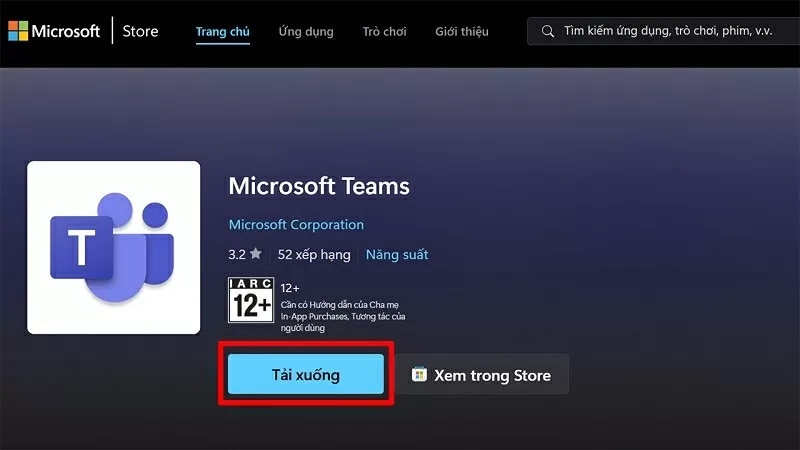 |
| Загрузите приложение Microsoft Teams на свой компьютер |
Шаг 2: Затем подтвердите установку, чтобы завершить процесс установки Teams на ваш компьютер.
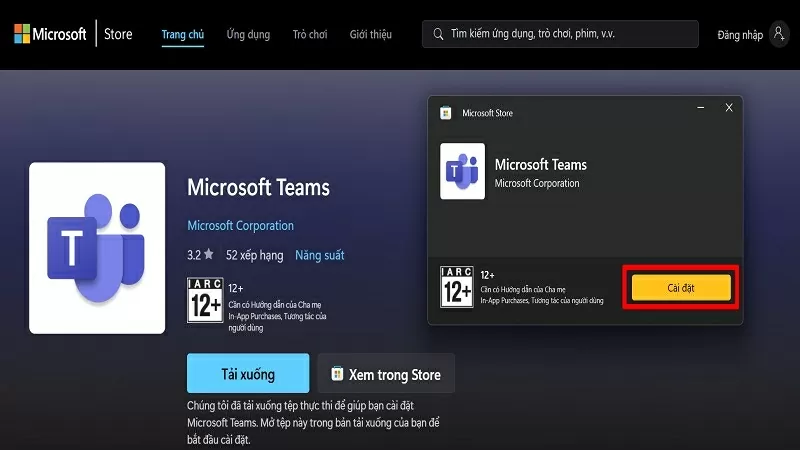 |
| Подтвердить установку |
Шаг 3: Теперь зайдите на сайт https://insider.teams.com/ и нажмите кнопку «Присоединиться».
Примечание: для синхронизации вам необходимо войти в Microsoft Teams, используя тот же адрес электронной почты, который вы используете для входа в Skype.
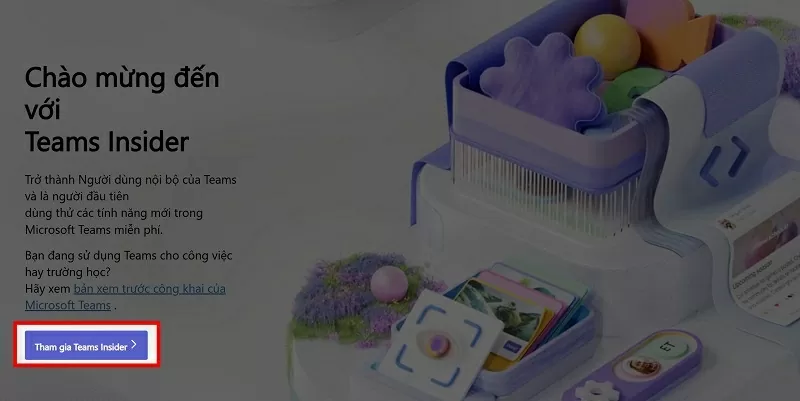 |
| Нажмите кнопку «Присоединиться». |
Шаг 4: Здесь нажмите «Присоединиться и создать команды», чтобы включить функцию синхронизации.
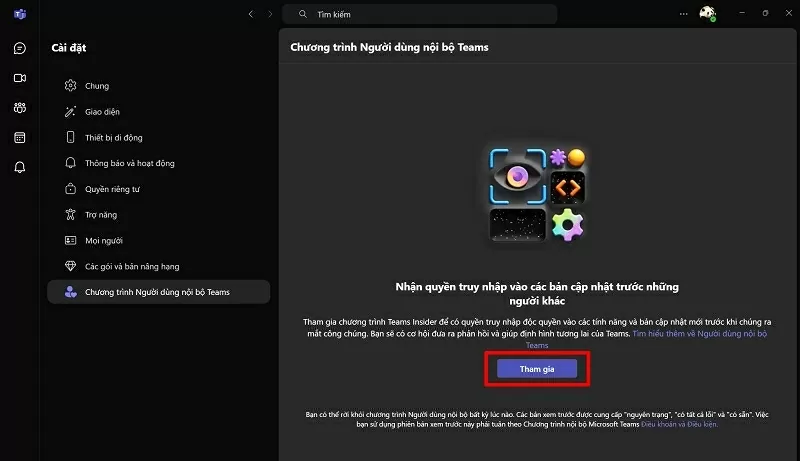 |
| Запустите Teams, чтобы включить синхронизацию |
Шаг 5: После перезапуска вы увидите уведомление о том, что ваши учетные записи Microsoft и Skype синхронизированы. Нажмите кнопку «Продолжить», чтобы завершить процесс синхронизации.
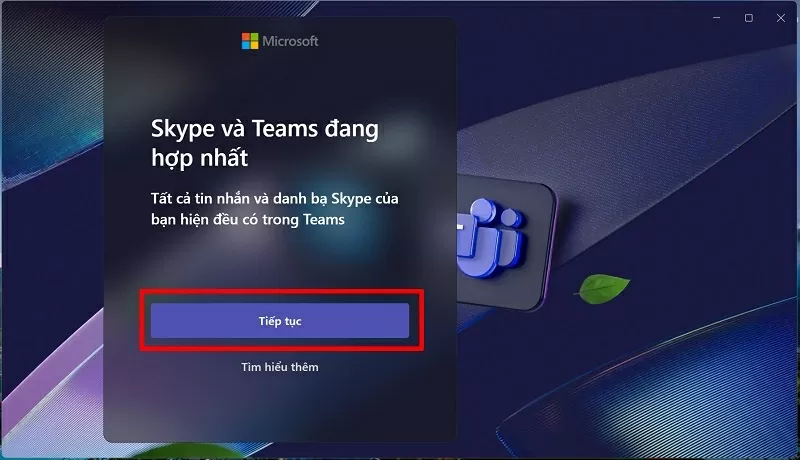 |
| Нажмите «Продолжить», чтобы завершить процесс синхронизации. |
Шаг 6: На экране компьютера отобразится ваша учетная запись Skype. Выберите эту учетную запись, чтобы восстановить все сообщения из Skype в Teams.
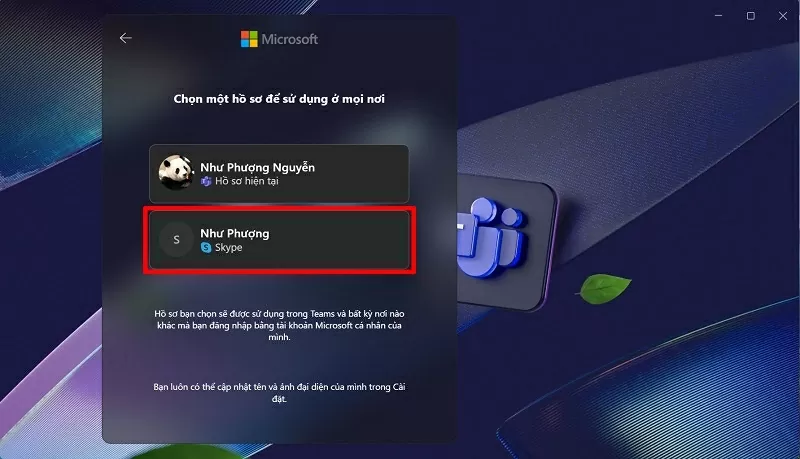 |
| Выберите учетную запись для восстановления всех сообщений |
Шаг 7: При желании проверьте отображаемое имя.
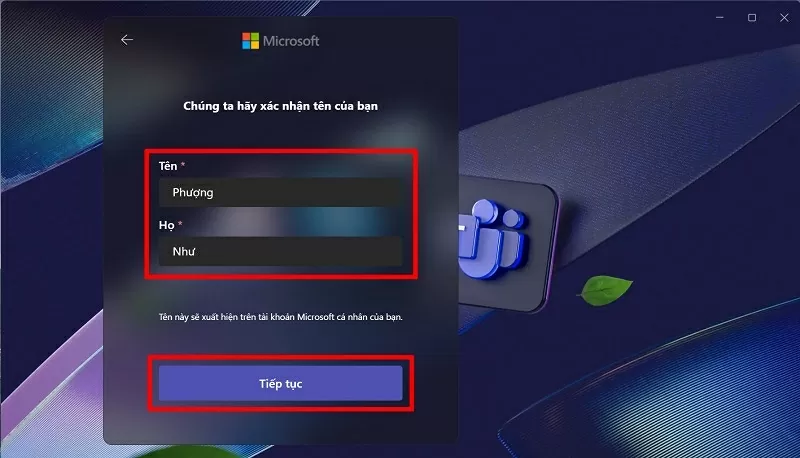 |
| Проверьте отображаемое имя |
Шаг 8: Процесс синхронизации завершен, и все сообщения Skype успешно перенесены в Microsoft Teams.
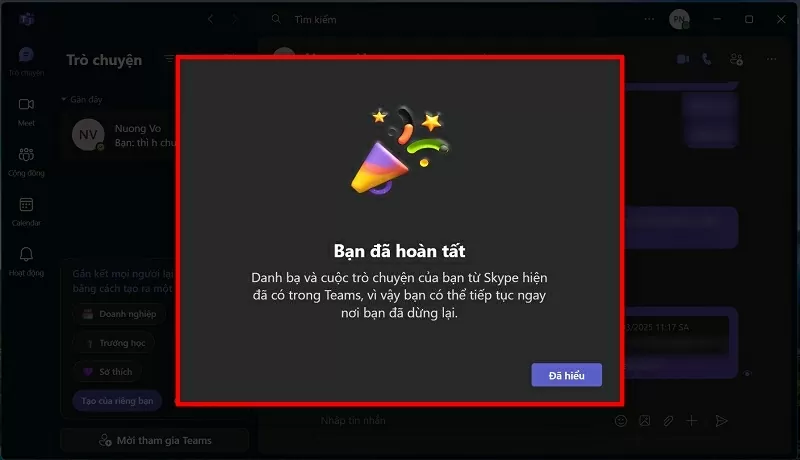 |
| Завершите процесс синхронизации |
С помощью нескольких простых шагов вы сможете быстро и эффективно синхронизировать все данные из Skype в Microsoft Teams. Теперь вы можете продолжать общаться и работать, не беспокоясь о потере важных сообщений в Skype.
Источник



![[Фото] Родственники жертв землетрясения в Мьянме были тронуты и благодарны спасательной группе Министерства национальной обороны Вьетнама.](https://vstatic.vietnam.vn/vietnam/resource/IMAGE/2025/4/2/aa6a37e9b59543dfb0ddc7f44162a7a7)
![[Фото] Третье заседание Организационного подкомитета по обслуживанию 14-го Национального партийного съезда](https://vstatic.vietnam.vn/vietnam/resource/IMAGE/2025/4/2/3f342a185e714df58aad8c0fc08e4af2)




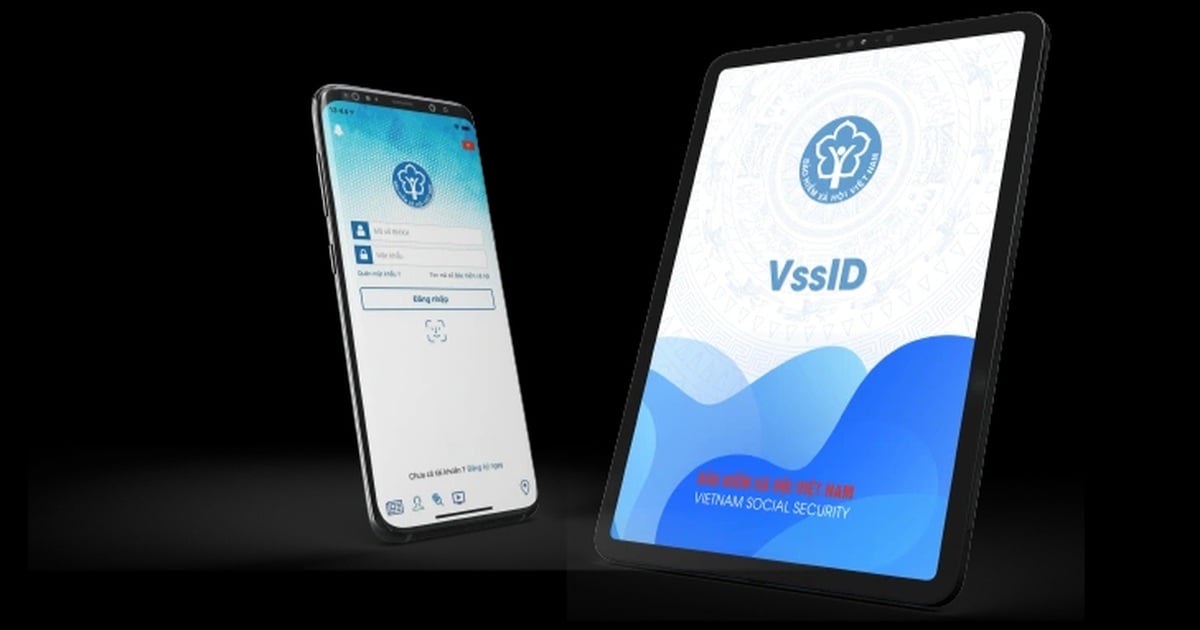
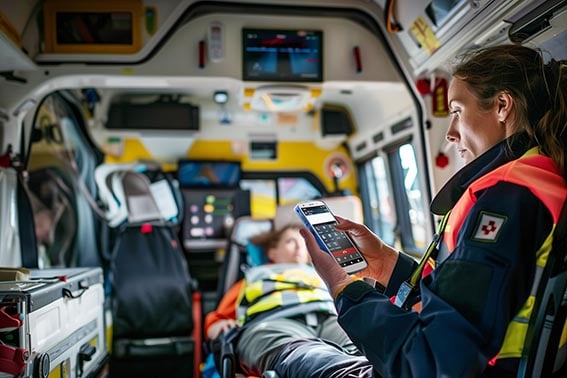








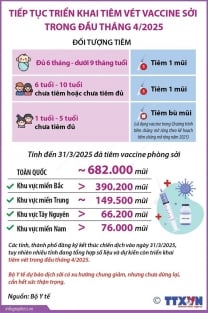









































































Комментарий (0)